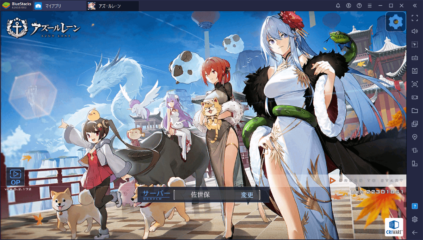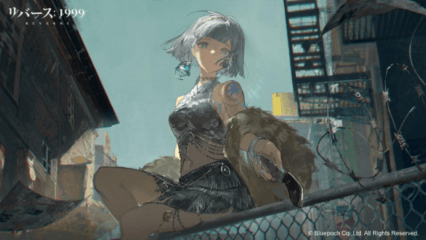BlueStacksを使ってPCで 戦車帝国:海陸争覇 をプレイしましょう

「」は、現代の戦車戦を主なゲームプレイとしたターン制の戦略ゲームです。BlueStacksソフトウェアを使って、PCでこの興味深いゲームをプレイしましょう。
「」(戦車帝国) は現代の戦車戦に着目した戦略ゲームです。このような設定は、プレイヤーがファンタジーやSFのRPGや戦略ゲームを好む、現在の有名なモバイルゲームタイトルの中ではレアな存在です。
「」はモバイル端末でプレイできますが、この記事ではAndroidエミュレータであるBlueStacksを使ってPC上でプレイする場合について見ていきましょう。

BlueStacksを使ってPCで「」をプレイしましょう
「」のPCへのインストール方法
「」をPCでプレイするためには、まずBluestacksを起動して(最新バージョンのBlueStacks4へのアップグレードをお忘れなく)、” 「」”を左上にある検索バーで探してください。
もしまだBlueStacksをお持ちでない場合は、 こちらでダウンロードとインストールを行ってください。
「」が表示されたら、”インストール”をクリックしてインストール作業が完了するまでお待ちください。
PCで「戦車帝国:海陸争覇>」を体験しましょう
「」を起動するとシネマティックなムービーが始まり、主なゲームプレイである、壮大な戦車戦のイントロダクションへと移行します。もちろん、このイントロダクションムービーをスキップすることもできます。
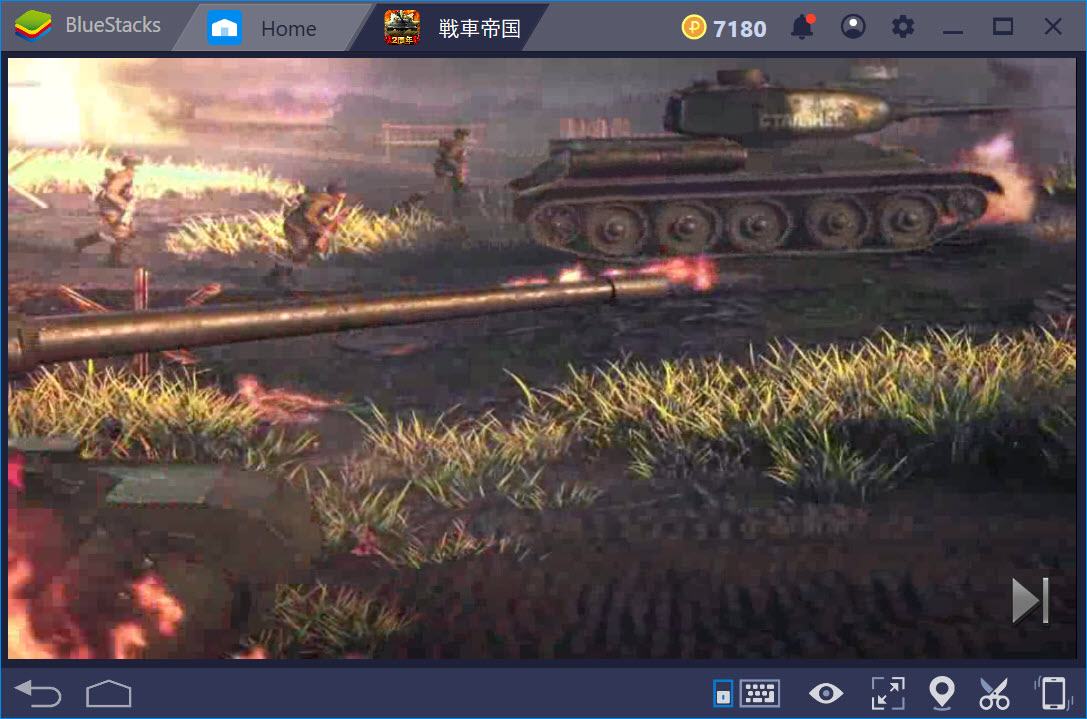
「」のイントロダクションムービー
その直後、美しいNPCが現れて、ゲームの基本的なチュートリアルを行ってくれます。
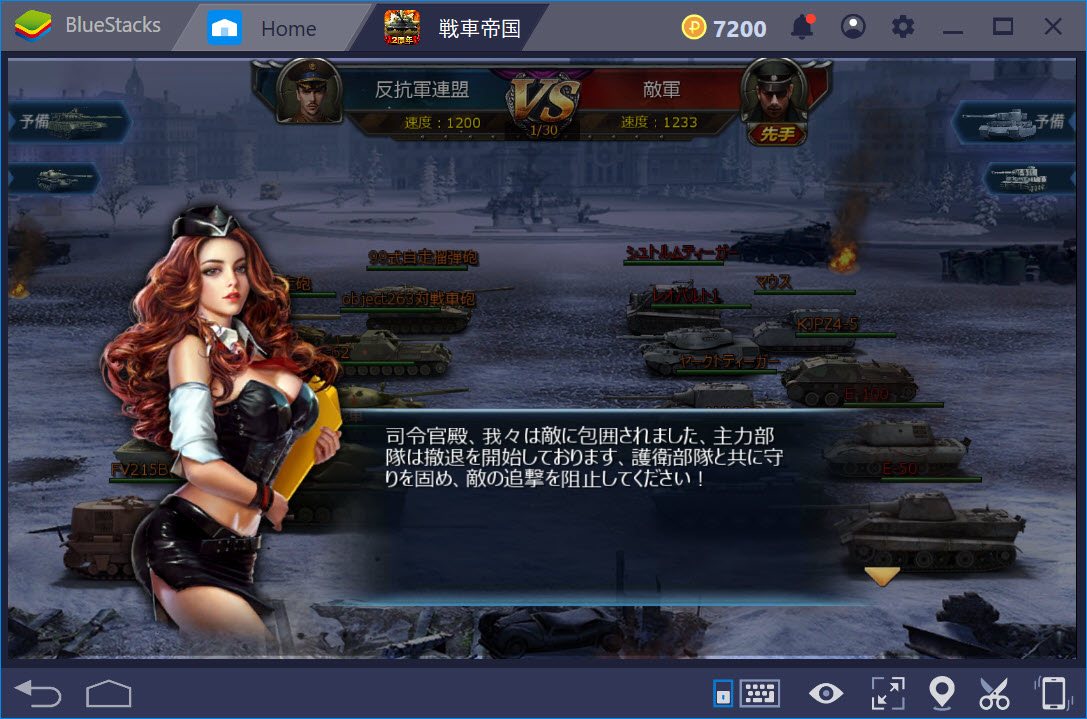
「戦車帝国:海陸争覇>」開始時の基本的なチュートリアル
「」のゲームプレイは はとてもシンプルかつ簡単で、プレイヤーは戦車の陣形を決めるだけで大丈夫です。その後、自動的に戦闘が始まります。
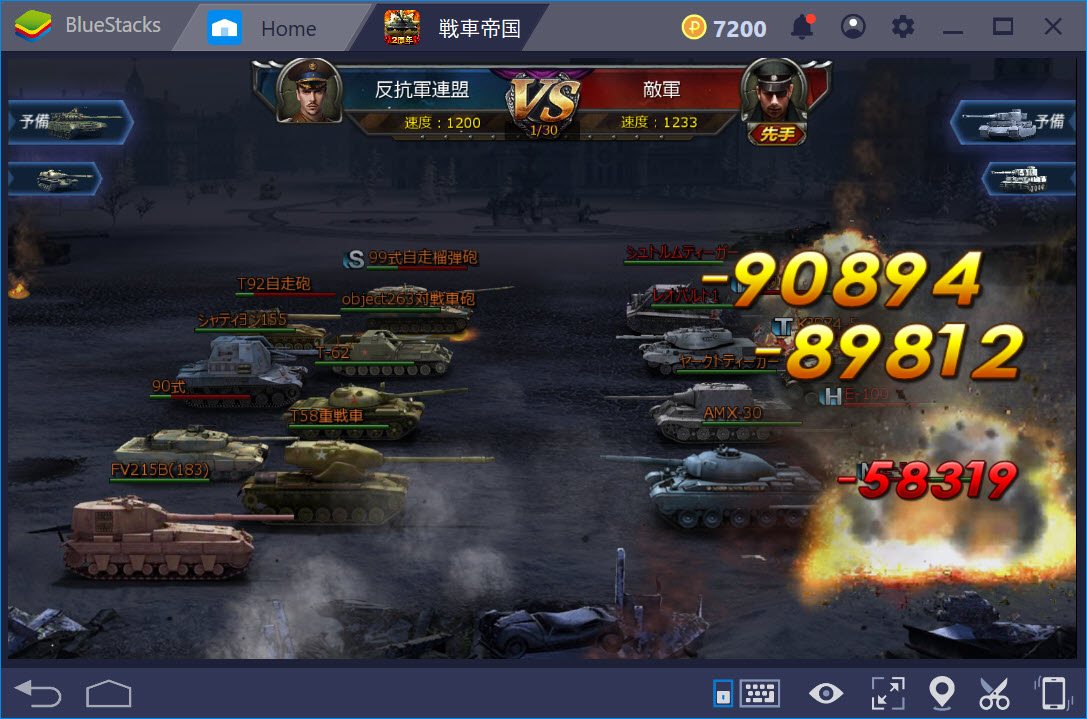
「戦車帝国:海陸争覇>」は典型的なターン制の戦略ゲームです。
戦闘において最も重要な点は、各戦車の固有スキルにあります。勝利のため、プレイヤーはそれらをどのように活用するかについて学ばなくてはなりません。
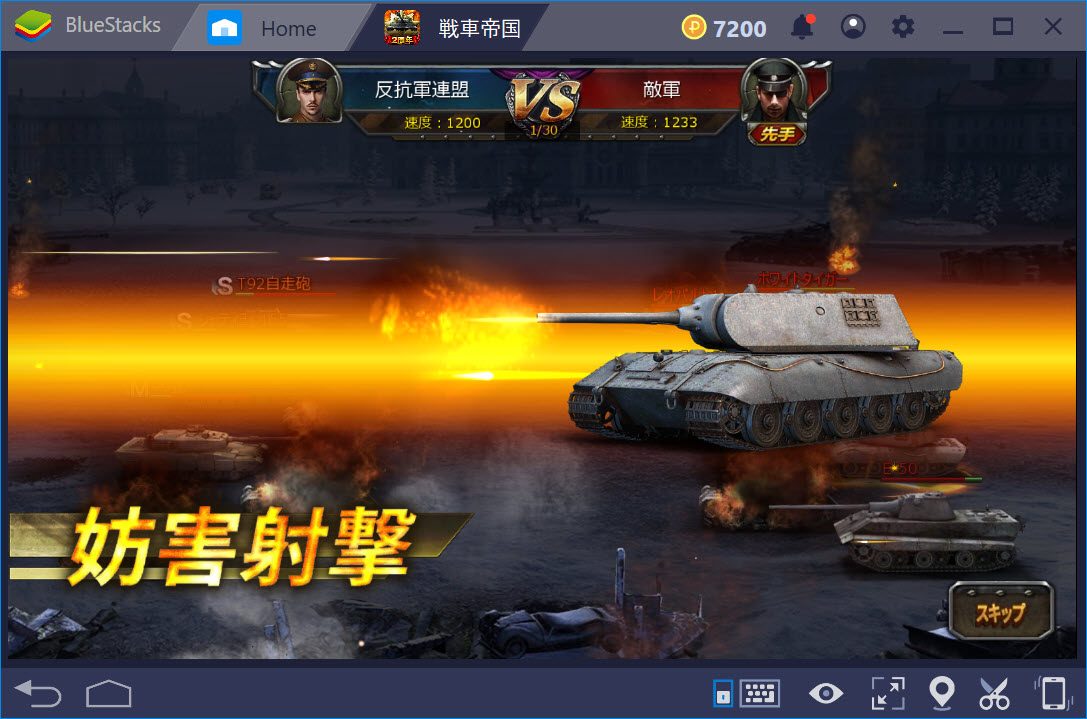
各戦車は固有スキルを持っています
チュートリアル終了後、プレイヤーは正義、鉄血、栄光の3つの陣営の中から自分の陣営を選択します。
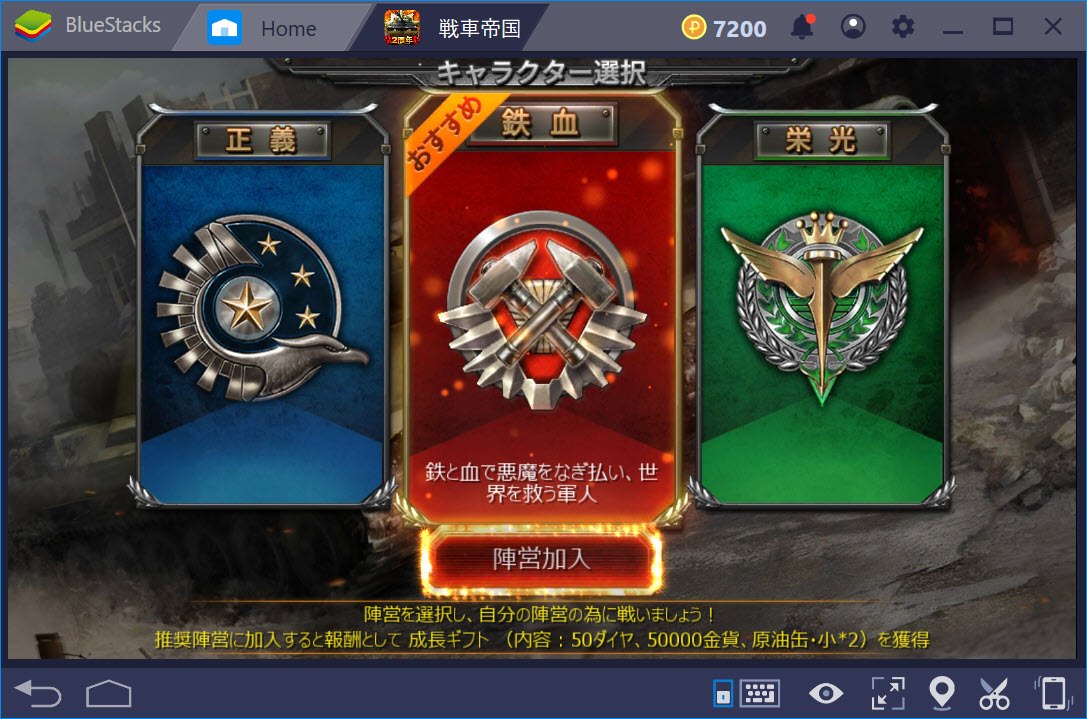
陣営の選択
陣営を選択したら、次に自分のアカウントのキャラクターを選びます。これらのキャラクターの間に違いは全くありませんので、好きなキャラクターを選んでください。
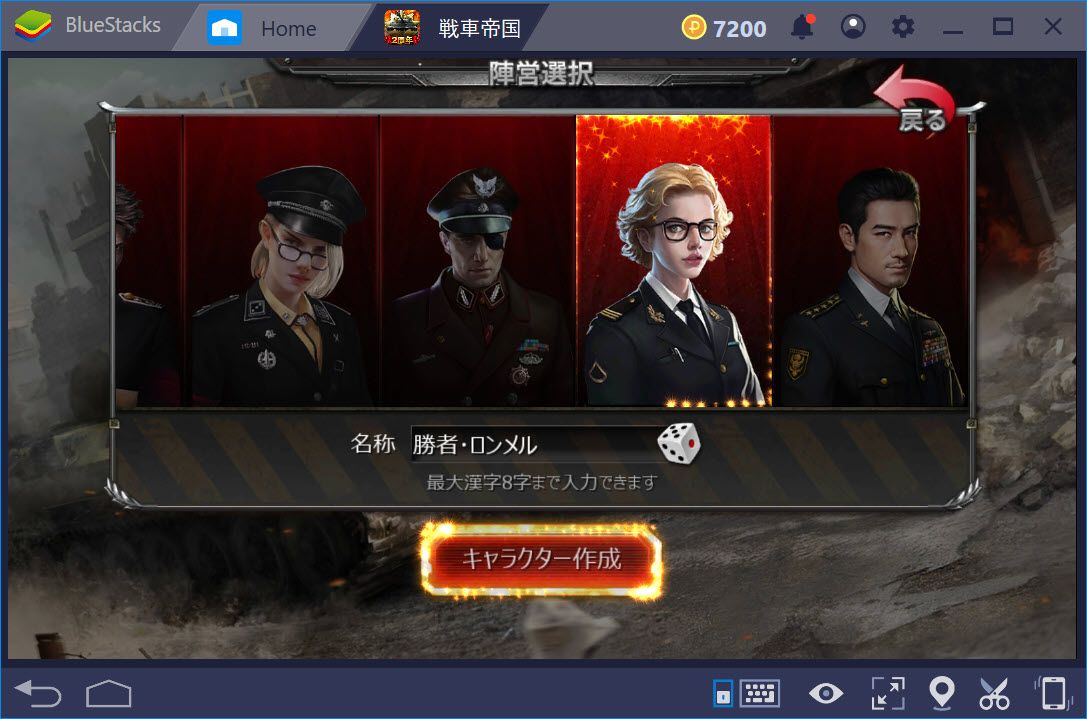
ゲーム中にプレイヤーの分身となるキャラクターを選択しましょう
その直後、プレイヤーは「」のメイン画面へと移動します。ここではプレイヤーが操作できる多くの機能が見て取れるでしょう。
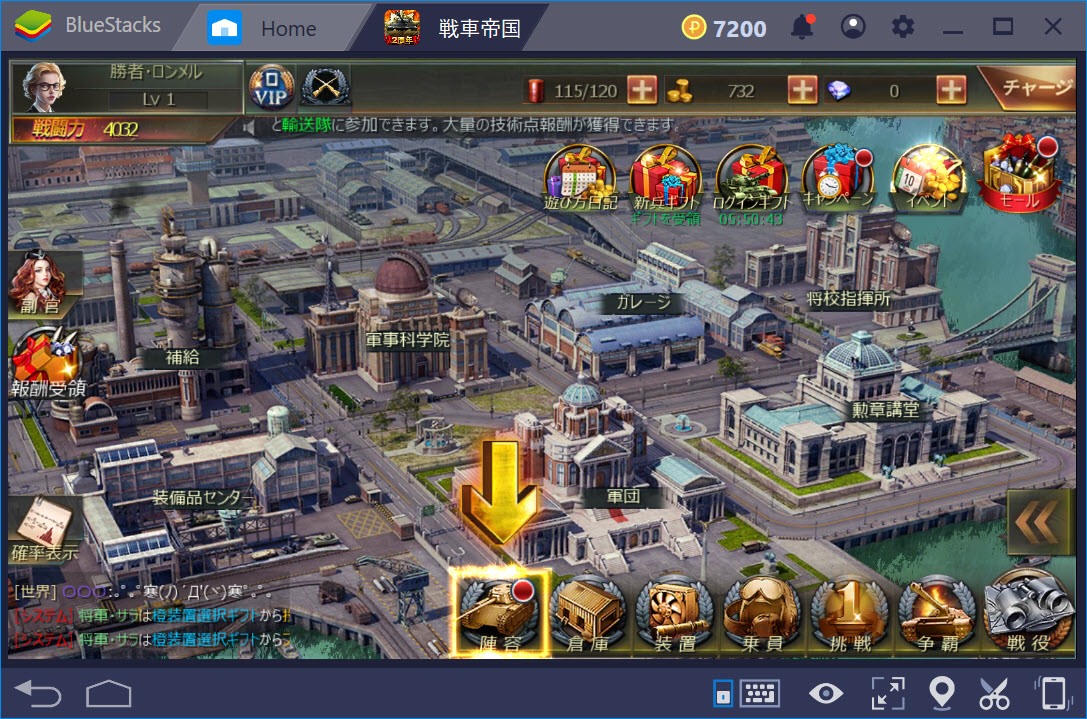
「」のメイン画面
ゲーム中には多くの種類の戦車の他にも、様々な装備品やアップグレードがあります。もちろん、使用するためには一定の条件を満たす必要があります。
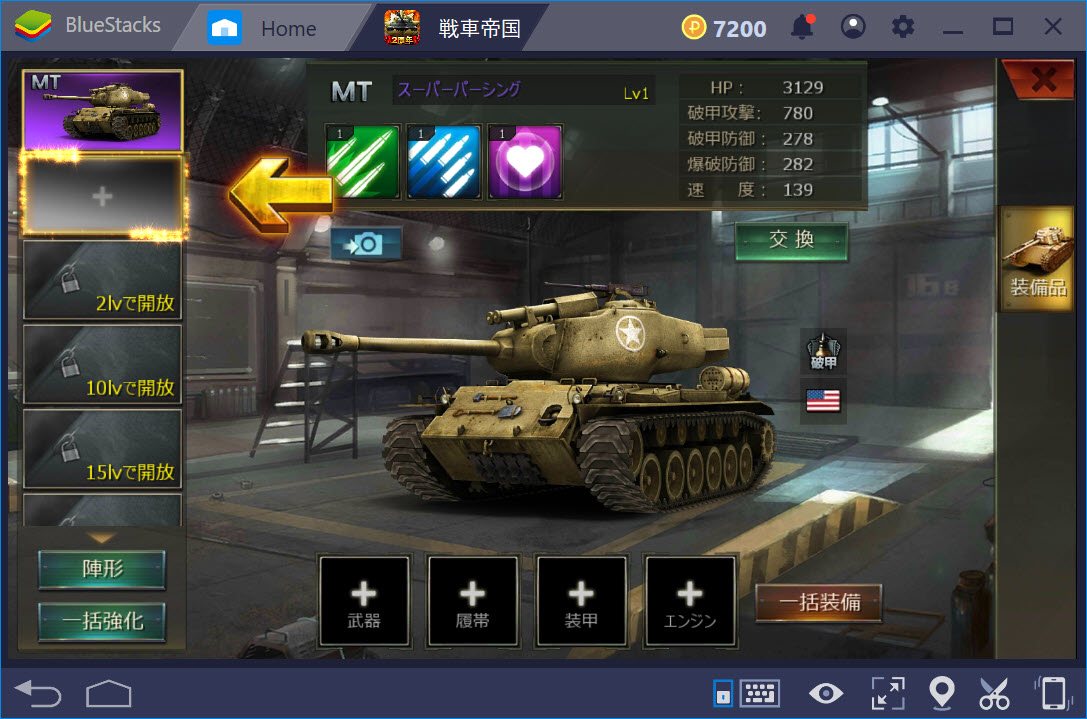
戦車のアップグレード画面
利用可能な戦車の他に、新しいキャラクターをアンロックすることで新しい戦車を獲得することができます。これは、限られた回数しか行うことができません。
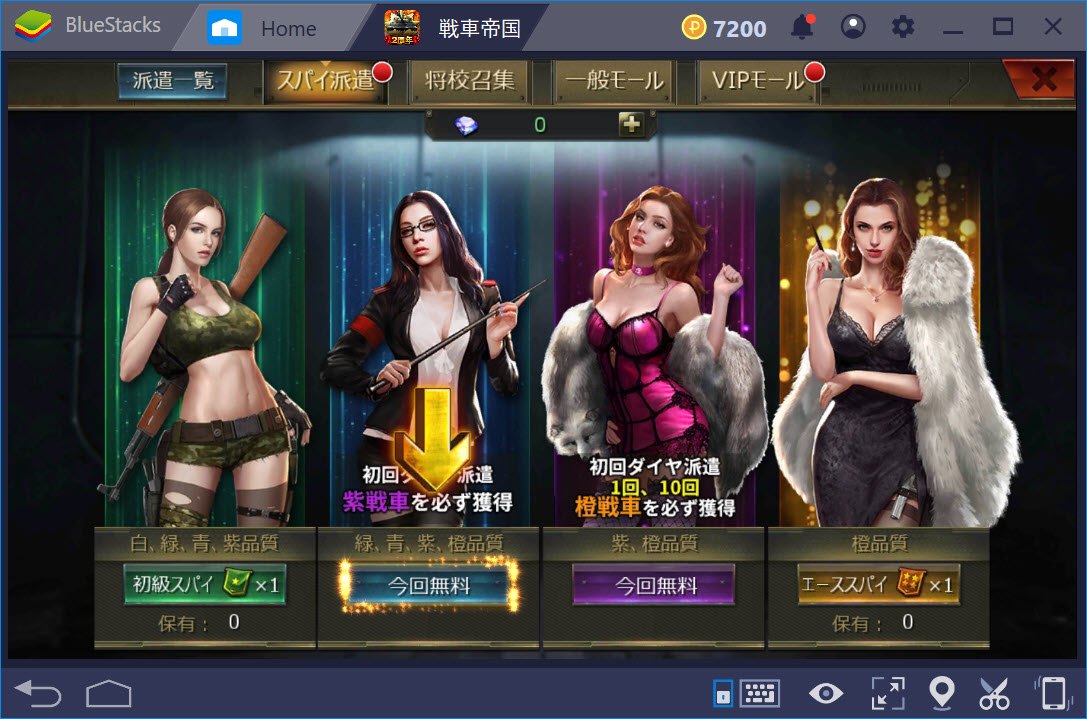
新しく獲得できるキャラクターはランダムです
デイリー報酬や定期的にオファーされる報酬のチェックをお忘れなく。
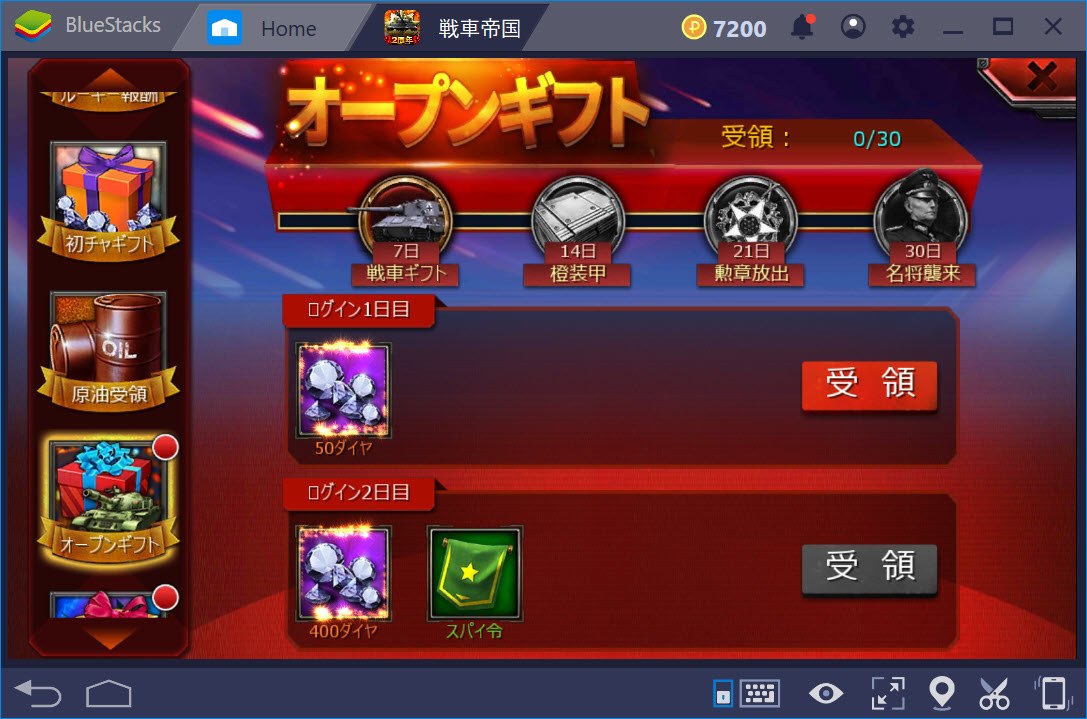
プレイ中、様々な報酬やギフトが獲得できます
ゲームのメインストーリーはたくさんのステージに分かれています。プレイヤーは異なった種類や数の敵がいる各ステージを攻略しなくてはならず、3つ星を獲得すれば、そのステージを最高ランクでクリアしたことになります。
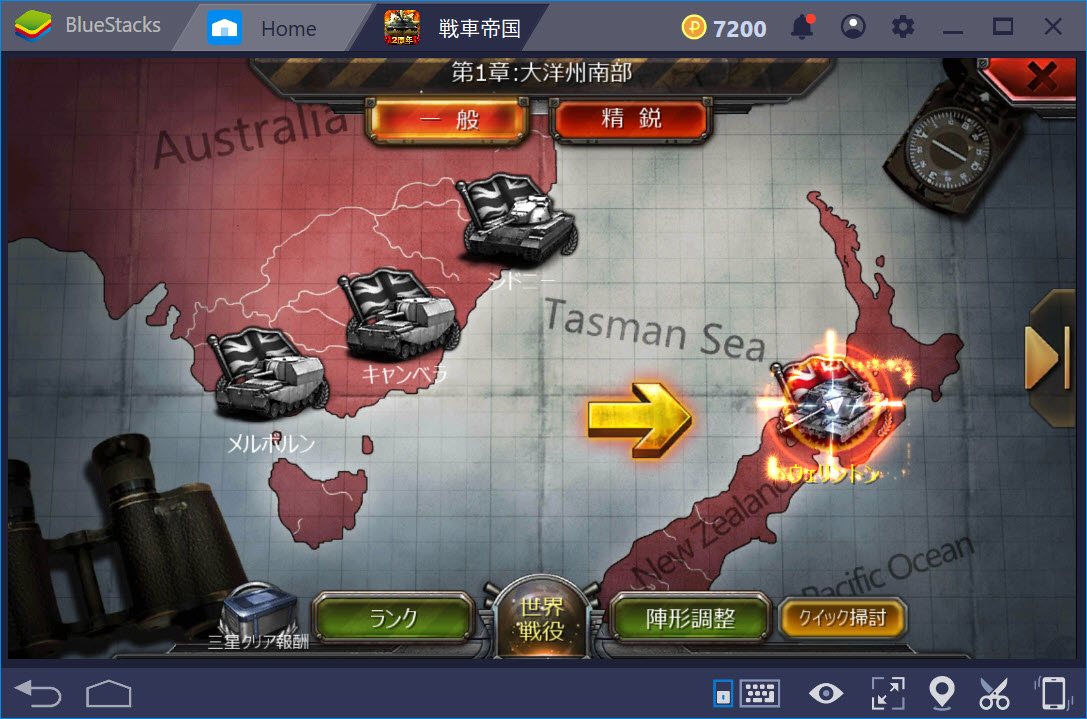
ゲームのメインキャンペーン
もし3つ星を獲得できれば、たくさんの経験値と特別な報酬とギフトが手に入ります。
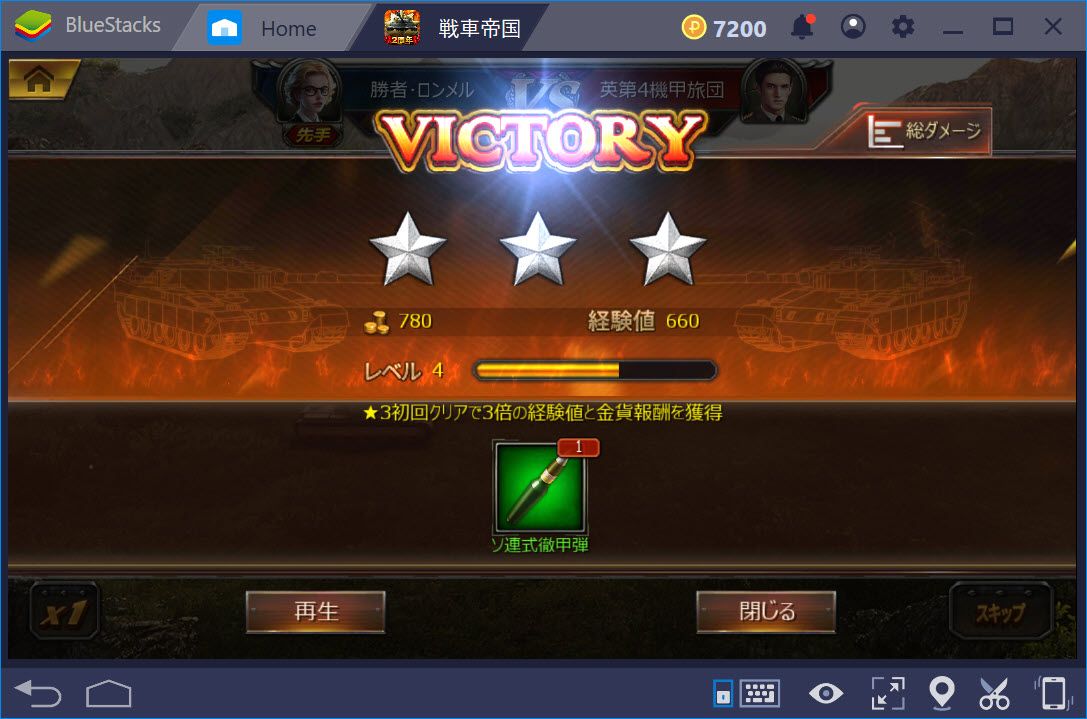
3つ星を獲得してのステージクリア
「」にはたくさんのゲームモードがあり、もちろん何か月もの間プレイに熱中できるようなイベントも定期的にアップデートされます。
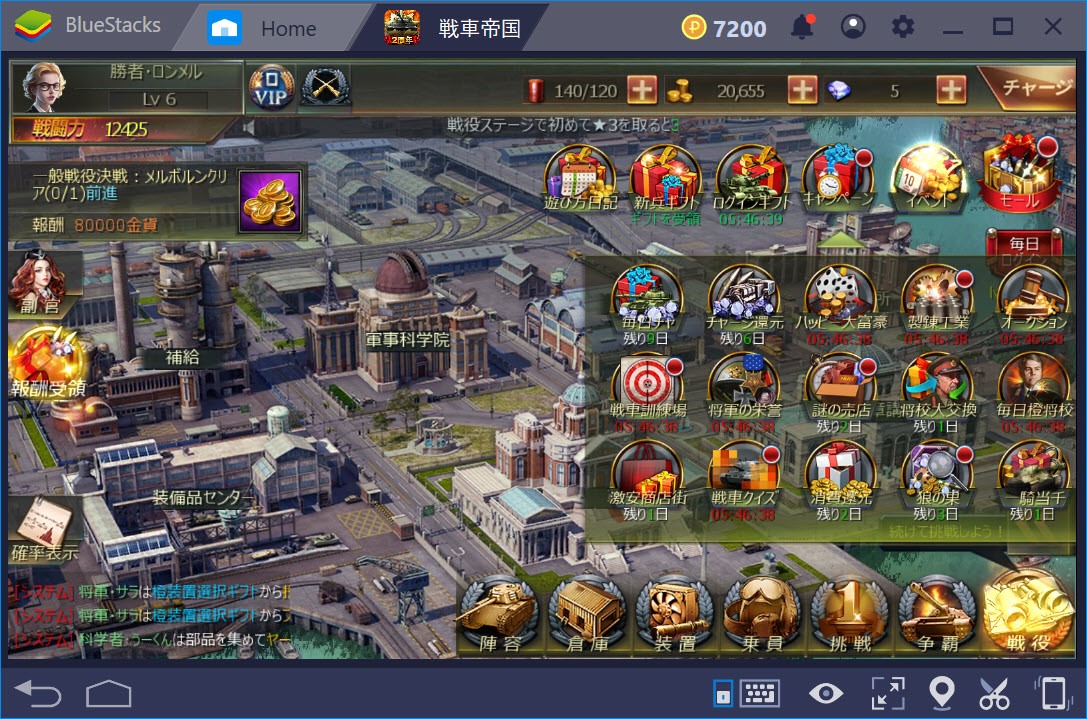
「」プレイ時には、たくさんのことができます。
BlueStacksを使ってPCで「戦車帝国:海陸争覇>」をプレイする利点
「」は確かにモバイルゲームですが、私どもがBlueStacksを使ってPCで本作のプレイをおすすめしている理由をお教えしましょう。
PCでのプレイ時、プレイヤーは大画面でのプレイや高性能な処理能力を持つPCの恩恵を受け、さらに、激しいバトルに集中している時にはプレイヤーの注意を逸らしてしまう原因となり得る、バッテリー残量を気にしなくても良くなります。
さらに、BlueStacksで「」をプレイする時、お使いのPCキーボードとマウスを使うことによって操作方法を自由にカスタマイズすることができるようになります。このことにより、スマートフォンの小さなタッチスクリーンを使うよりもはるかに高く、操作の有効性と精度が向上するでしょう。
PCキーボードで「戦車帝国:海陸争覇>」をプレイする方法
マウスでタッチ操作をシミュレーションし「」をプレイすることも可能ですが、プレイ時に最もよく使う機能をお使いのキーボードに割り当てることができれば、はるかに簡単で便利になるでしょう。
キーの設定を始めるには、BlueStacks使用中にCtrl、Shift、Hキーを同時に押してください。
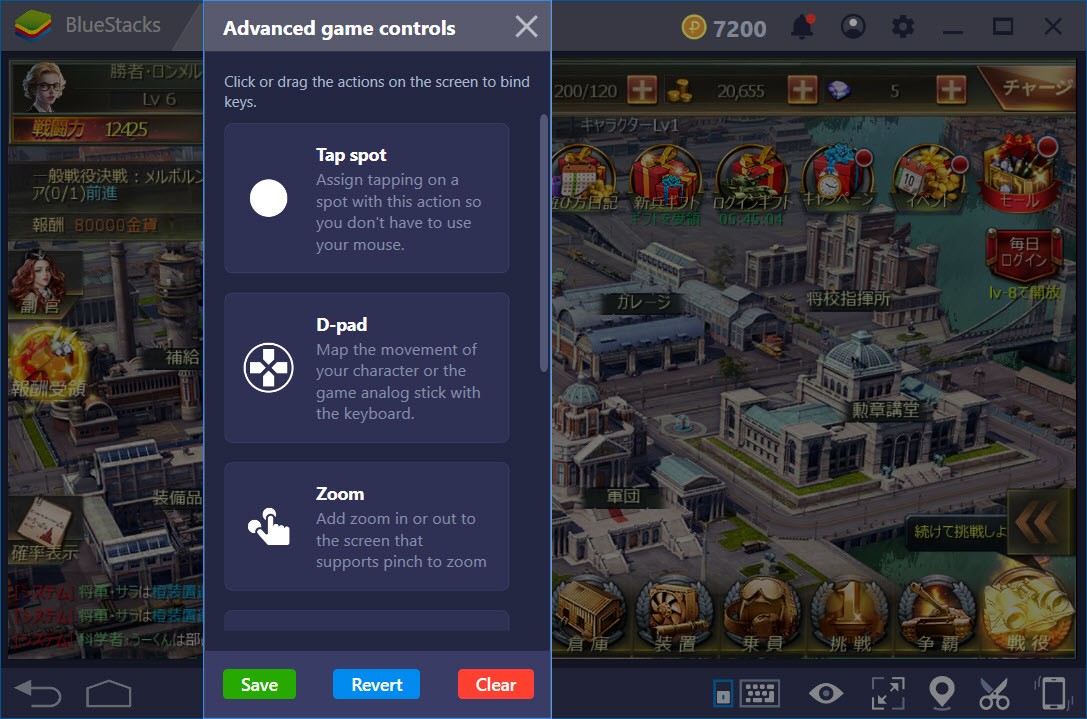
BlueStacksでゲームコントロール機能を起動
タップスポットを使うと、キーボードの任意のキーをゲーム画面上の好きな仮想ボタンに割り当てることができます。設定とカスタマイズが終わったら、セーブボタンを押すのを忘れないでください。
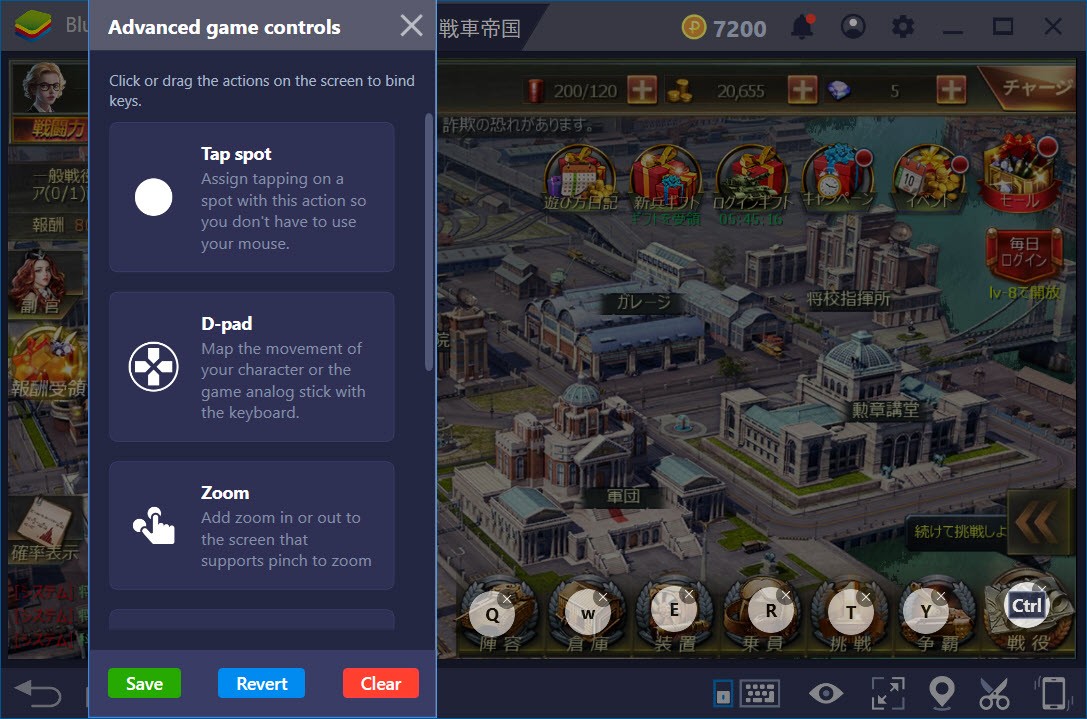
「」は確かに、大多数のプレイヤーを対象にしたゲームではないかもしれません。しかし、あなたがすでに本ゲームをプレイ済みで、「」を気に入ってしばらくプレイしたい場合は、BlueStacksを使ってPCでゲームプレイを楽しむことをお勧めします。そうすれば、パフォーマンス、より大きな画面、優れたグラフィック、そしてキーボードを使ったプレイが可能になる等、多くの利点を得ることができます。
BlueStacksで「」をプレイして戦車戦を楽しみましょう!